Jak wyłączyć komentarze w WordPress (przewodnik dla początkujących)
Opublikowany: 2020-04-13Czy chcesz wiedzieć, jak wyłączyć komentarze w swojej witrynie WordPress? Domyślnie WordPress jest wyposażony w system komentarzy. Kiedy więc prowadzisz blog z treściami lub cokolwiek związanego, co wymaga interakcji z użytkownikiem, sekcja komentarzy pomaga w budowaniu silnej społeczności.
Czasami jednak lepiej jest wyłączyć komentarze w niektórych postach lub w całej witrynie. W tym artykule pokażemy, jak możesz wyłączyć komentarze w WordPressie za pomocą kilku łatwych metod. Nawet czysty początkujący będzie w stanie dokonać tych zmian.
Po co wyłączać komentarze w WordPressie?
Komentarze to najprostszy sposób na interakcję z odwiedzającymi i budowanie zdrowych relacji. Jednak czasami możesz nie chcieć, aby użytkownicy komentowali. Przyjrzyjmy się, kiedy i dlaczego możesz chcieć wyłączyć komentarze.
Przenieś dyskusję do mediów społecznościowych
Czasami zamiast komentowania Twojego bloga, chcesz zachęcić ich do komunikowania się z Tobą za pośrednictwem mediów społecznościowych lub strony na forum .
Strony statyczne
Strony statyczne, takie jak usługi, strony produktów, o nas, kontaktach, ogłoszeniach itd., nie wymagają komentarzy, ponieważ nie próbujesz otworzyć rozmowy, aby móc je wyłączyć.
Popraw czasy ładowania
Jeśli otrzymasz wiele komentarzy, może to wpłynąć na czas ładowania witryny. Mimo że możesz korzystać z wtyczek do buforowania, wyłączenie komentarzy może pomóc w uzyskaniu szczuplejszej i szybszej witryny.
Prowadzisz stronę internetową firmy
Jeśli prowadzisz witrynę biznesową tylko po to, by ją promować, nie musisz mieć sekcji komentarzy w swoim blogu. Niektóre witryny biznesowe wolą wyłączyć sekcję komentarzy, aby uniknąć otrzymywania nieprofesjonalnych lub spamerskich komentarzy.
Zbyt wiele komentarzy spamowych
Niektórzy ludzie używają niestandardowego oprogramowania do spamowania. Mogą celować w Twojego bloga i publikować komentarze spamowe z niektórymi linkami lub ogólnymi tekstami. Na przykład ostatnio otrzymaliśmy te komentarze.
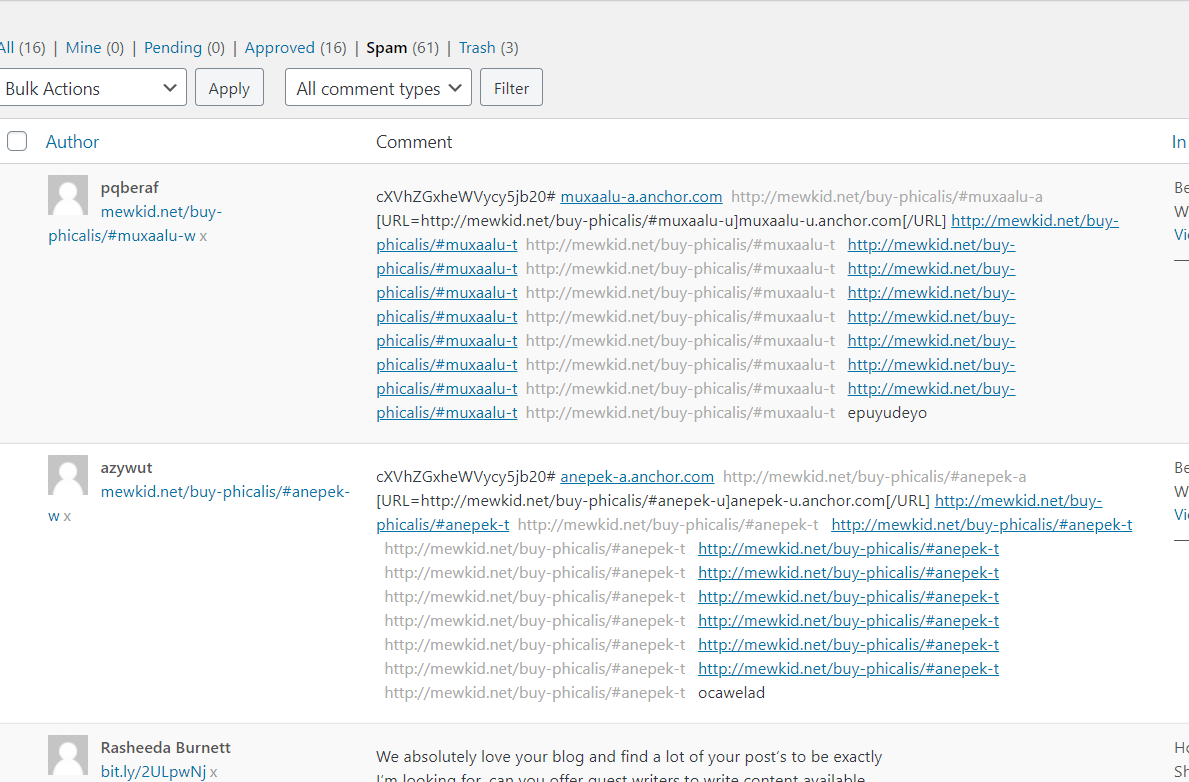
Jak widać, te komentarze tylko promują markę lub stronę internetową i nie są związane z naszymi treściami. Może to wpłynąć na autorytet domeny i ranking, więc lepiej ich unikać. Dzięki wtyczce takiej jak Akismet będziesz mógł filtrować komentarze spamowe, ale jeśli otrzymujesz zbyt wiele, wyłączenie ich jest doskonałym pomysłem.
Teraz, gdy lepiej rozumiemy, w jakich przypadkach wyłączenie komentarzy jest dobrą opcją, przyjrzyjmy się różnym metodom, aby to zrobić.
Metody wyłączania komentarzy w WordPress
Tutaj pokażemy Ci kilka sposobów na wyłączenie komentarzy na blogu WordPress. Sprawdź je i wybierz swoją ulubioną.
- Ustawienia WordPress – dla całej witryny
- Ustawienia WordPress – indywidualne posty
- Korzystanie z wtyczki WordPress
1) Ustawienia WordPress – dla całej witryny
WordPress umożliwia wyłączenie komentarzy bez pisania kodu lub korzystania z narzędzi innych firm. Aby to zrobić, przejdź do ustawień dyskusji na stronie ustawień WordPress i wyłącz opcję komentowania nowych postów. Następnie zapisz ustawienia.
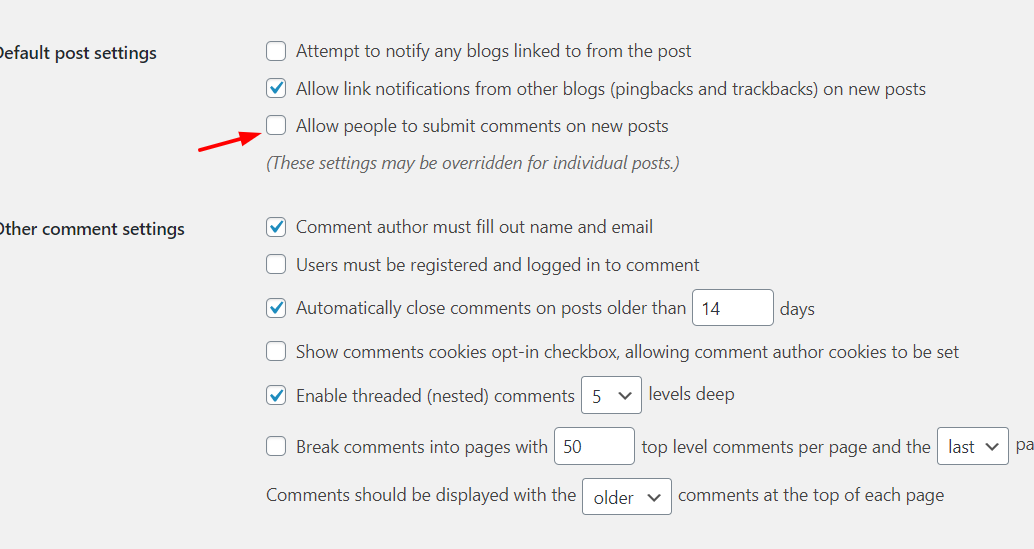
Dodatkowo możesz wyłączyć komentarze do poszczególnych postów.
2) Ustawienia WordPress – indywidualne posty
Czasami chcesz po prostu wyłączyć komentarze do niektórych swoich postów, ale nie do wszystkich. Aby to zrobić, masz dwie możliwości:
- Szybka edycja.
- Edytor WordPressa.
A) Szybka edycja
W sekcji postów WordPress wybierz artykuł, najedź kursorem, a zobaczysz przycisk Szybka edycja .
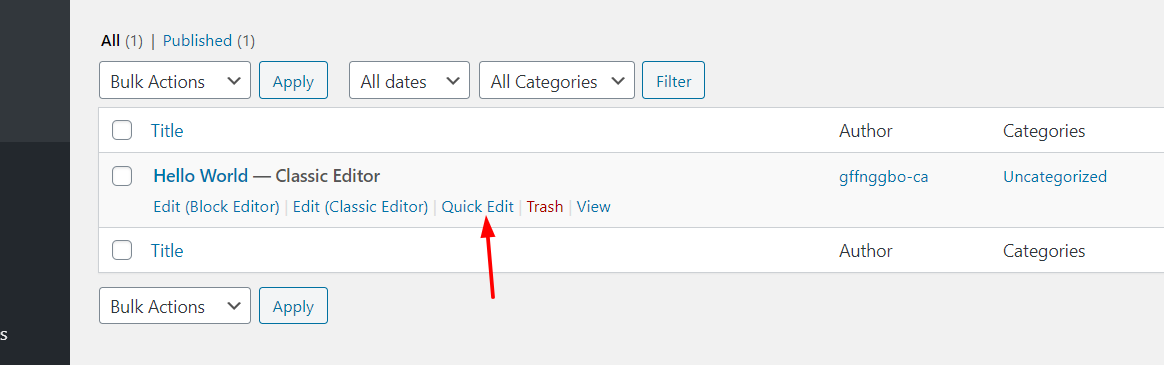
Kliknij go, a zobaczysz opcje wyłączania komentarzy i pingów.
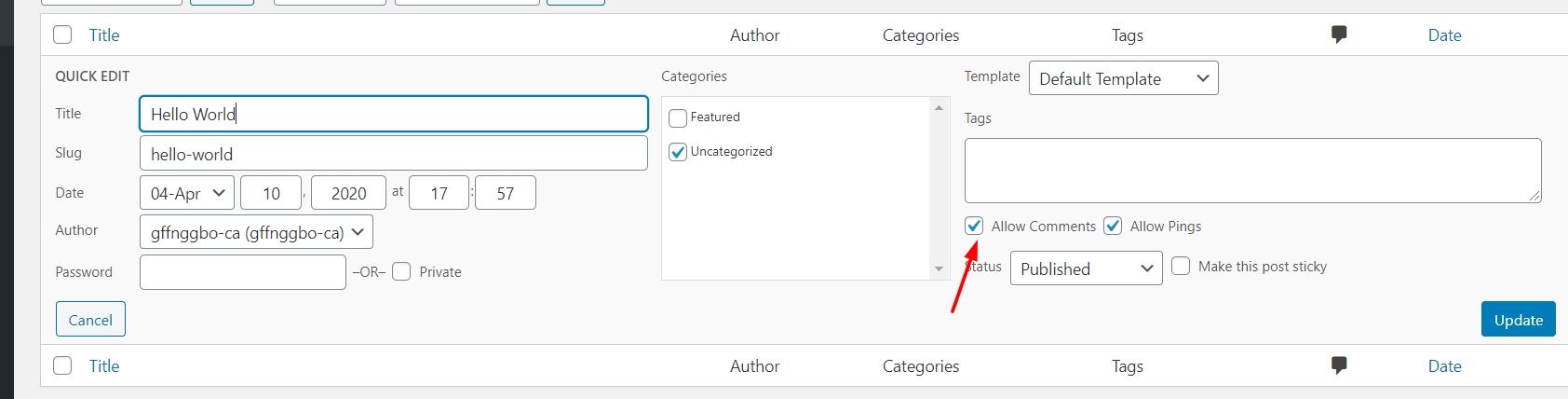
Po prostu odznacz pole i kliknij Aktualizuj , aby zapisać zmiany.
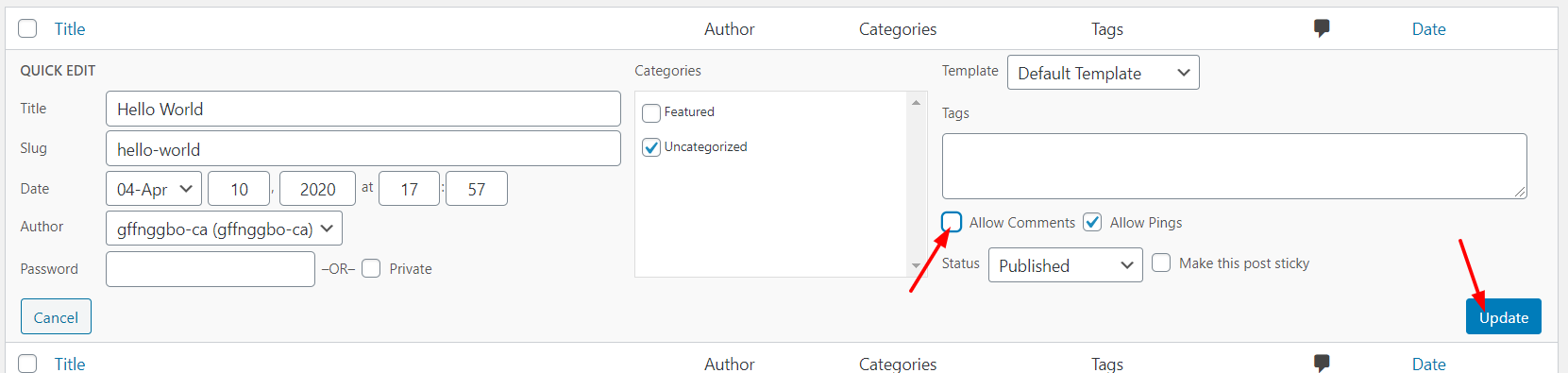
Możesz to zrobić indywidualnie, aby wyłączyć komentarze do określonych postów.
UWAGA: możesz także wyłączyć komentarze w kilku postach jednocześnie za pomocą działań zbiorczych . Aby to zrobić, przejdź do sekcji Wszystkie posty , zaznacz wszystkie posty, dla których chcesz wyłączyć komentarze, a następnie kliknij opcję Działania zbiorcze > Edytuj i przycisk Zastosuj . Następnie zobaczysz nową sekcję, w której możesz wybrać opcję Nie zezwalaj na komentarze w wybranych postach.
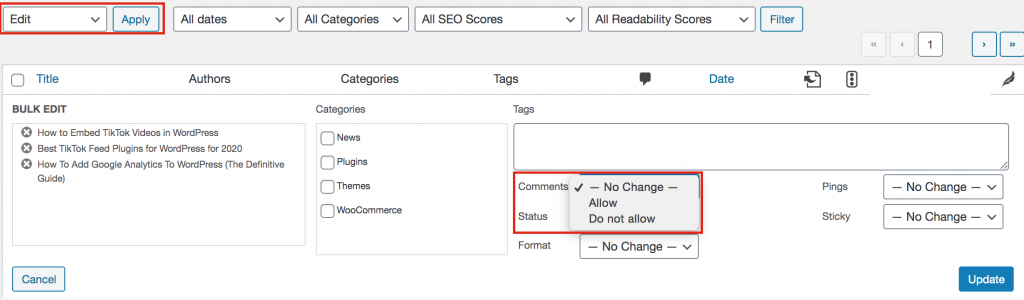
B) Edytor WordPress
Możesz również zrobić to samo za pomocą edytora. W tym celu otwórz post w edytorze WordPress i przewiń w dół. Zobaczysz tam opcję o nazwie Dyskusje .
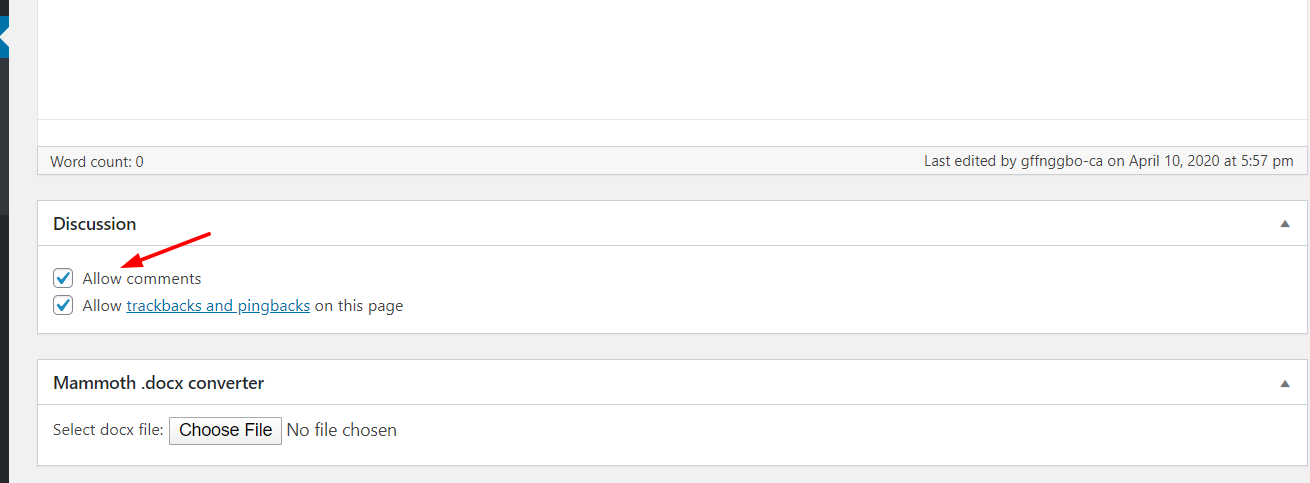
Tam możesz wyłączyć komentarze i pingbacki. Gdy je odznaczysz, po prostu zaktualizuj wpis.
UWAGA: Jeśli w edytorze WordPress nie widzisz sekcji o nazwie Dyskusja, nie martw się. Musisz go aktywować, wybierając go z sekcji Opcje ekranu na górze (obok przycisku Pomoc).

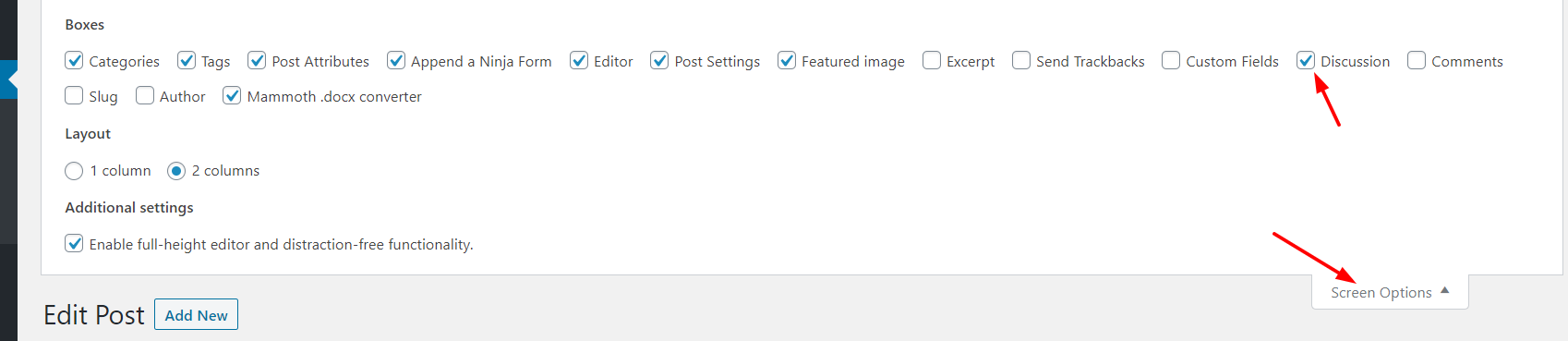
3) Korzystanie z wtyczki WordPress
Aby wyłączyć komentarze w Twojej witrynie, istnieją dwie doskonałe wtyczki:
- Wyłącz komentarze.
- Perfumy
A) Wyłącz komentarze
Wyłącz komentarze to darmowa wtyczka, którą możesz pobrać z repozytorium WordPressa. Obecnie ponad milion witryn korzysta z tego narzędzia, co czyni je jednym z najpopularniejszych na rynku.
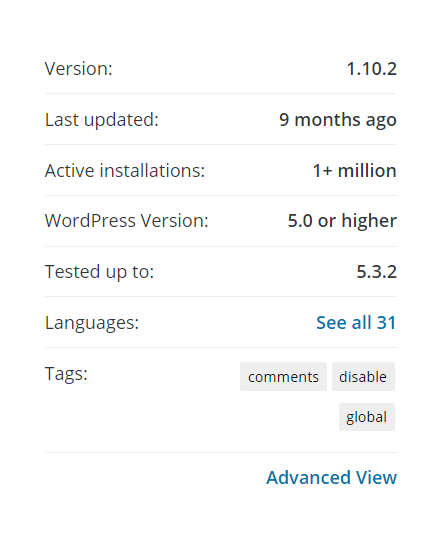
Przyjrzyjmy się więc, jak zarządzać sekcją komentarzy.
Najpierw przejdź do sekcji Dodaj nowe wtyczki w WordPress i wyszukaj Wyłącz komentarze.
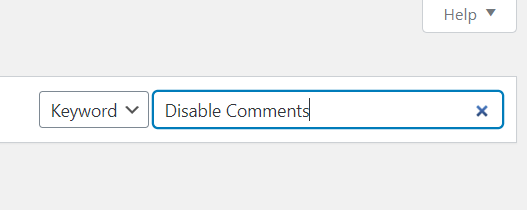
Gdy go znajdziesz, zainstaluj go.
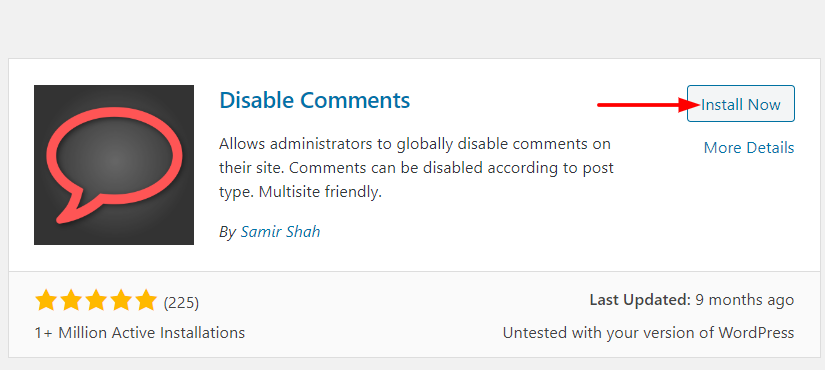
Po instalacji aktywuj wtyczkę.
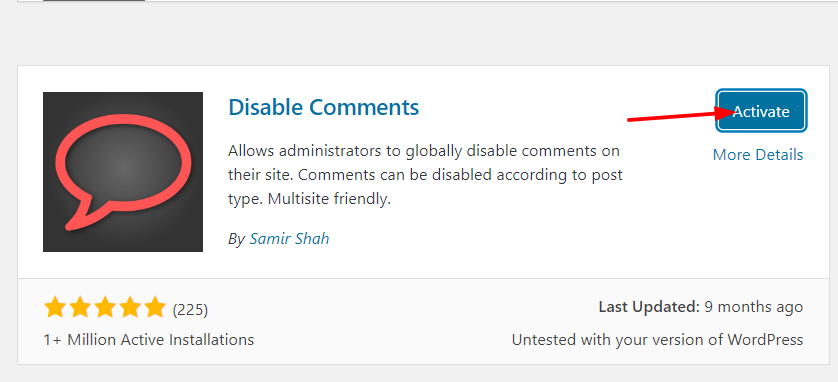
W zakładce Ustawienia WordPressa znajdziesz ustawienia wtyczek.
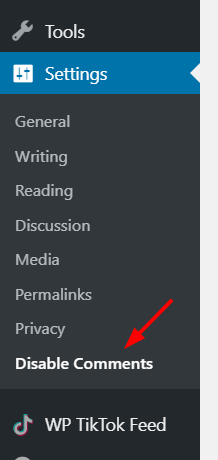
Następnie możesz wyłączyć komentarze w całej witrynie lub w określonych typach postów, jak pokazano poniżej.
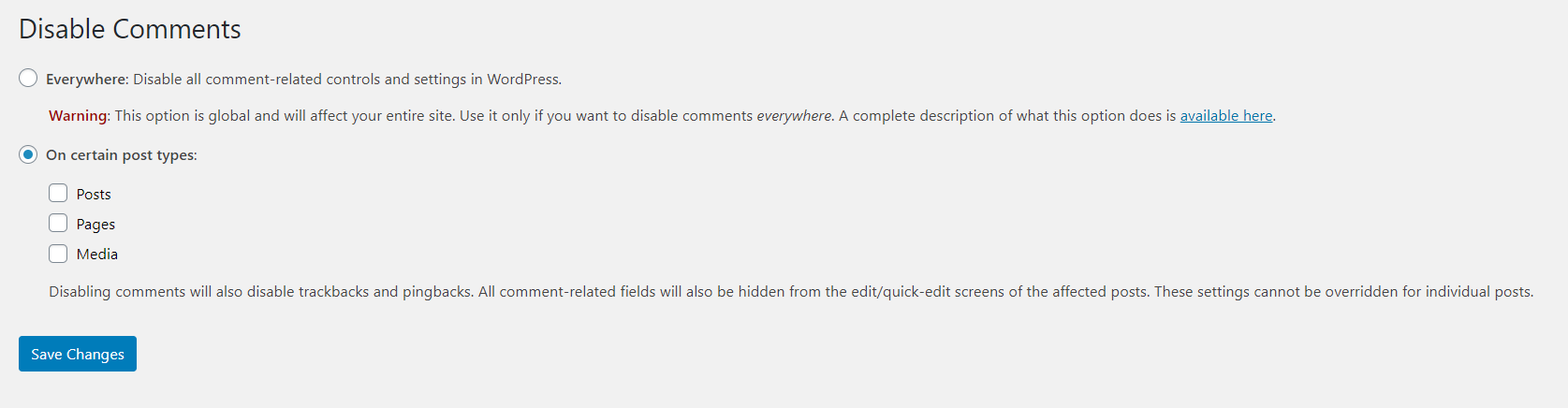
Po prostu wybierz żądaną opcję i zapisz zmiany. Jeśli masz wiele niestandardowych typów postów, wszystkie zostaną tam wymienione.
B) Perfumy
Perfmatters to wtyczka premium, która służy do przyspieszania witryn WordPress. Zawiera wiele metod optymalizacji, takich jak wyłączanie emotikonów, osadzanie, czcionki Google i wiele innych, aby zmniejszyć liczbę żądań HTTP. Ponadto ta wtyczka zawiera funkcję wyłączania komentarzy na blogu WordPress.
Perfmatters to narzędzie premium dostępne od 24,95 USD rocznie. Po zakupie zaloguj się na swoje konto Perfmatters i pobierz pliki wtyczek. Następnie przejdź do sekcji Dodaj nową wtyczkę na pulpicie WordPress i prześlij pliki Perfmatters.
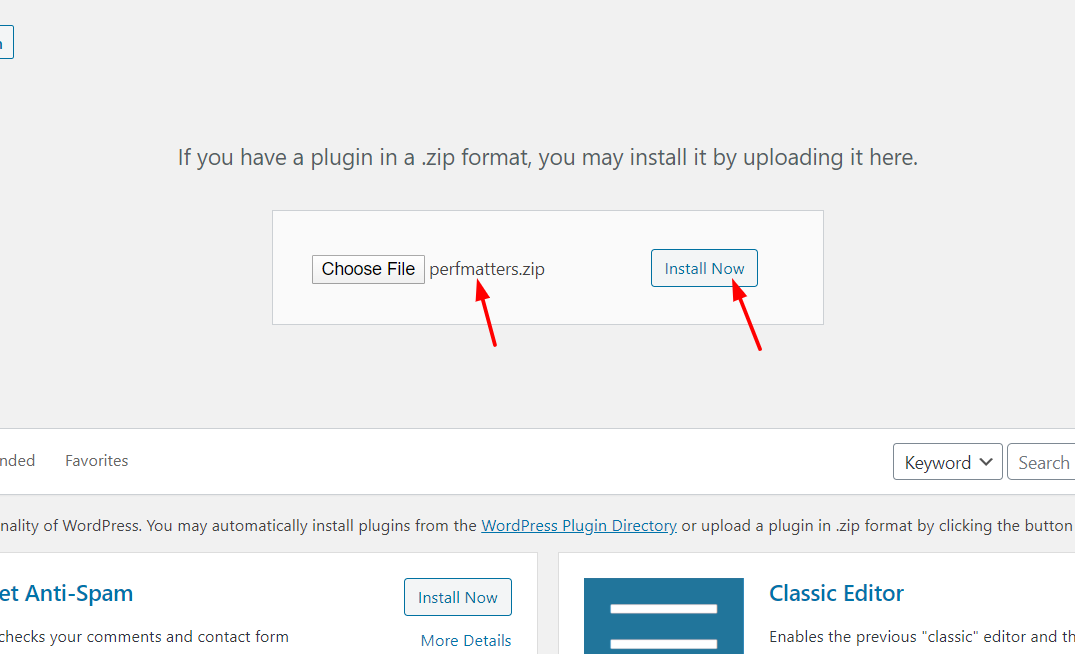
Następnie aktywuj go.
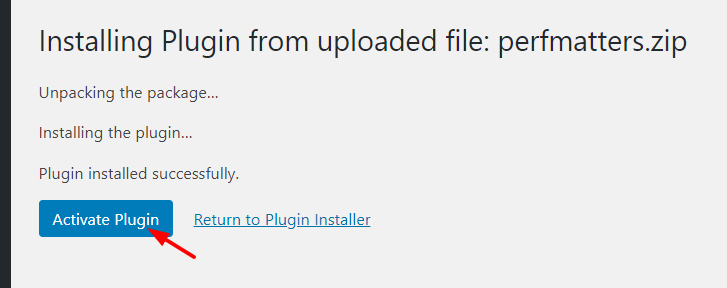
W sekcji Ustawienia WordPress zobaczysz ustawienia wtyczki Perfmatters.
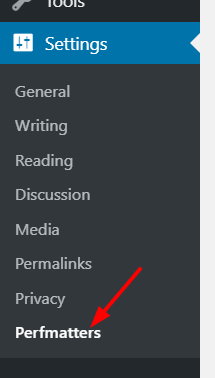
Tam zobaczysz wszystkie dostępne ustawienia i opcje.
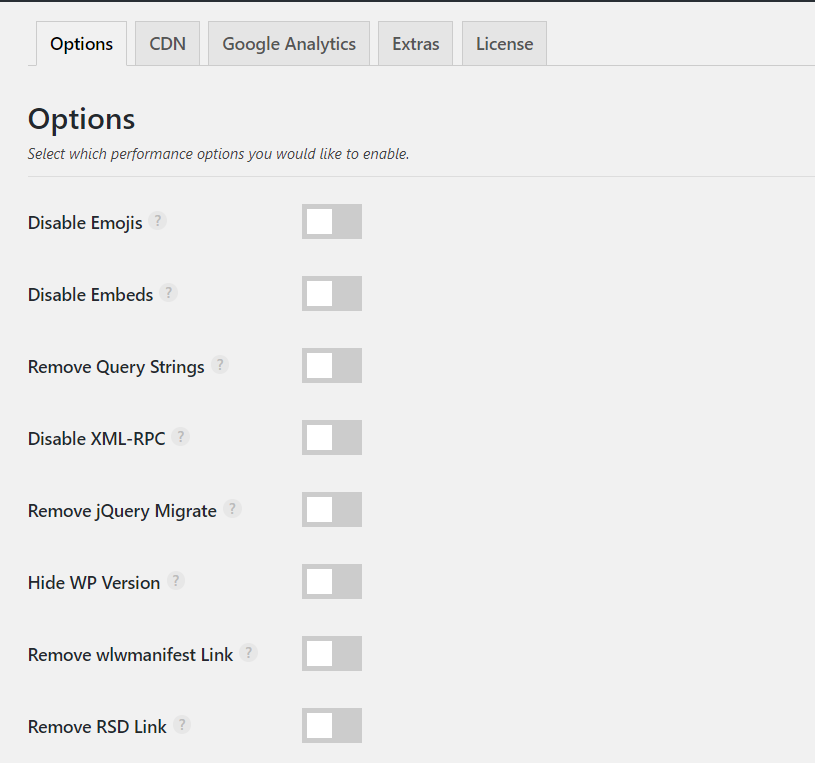
Na karcie Opcje zobaczysz ustawienie wyłączające komentarze. Po prostu włącz to.
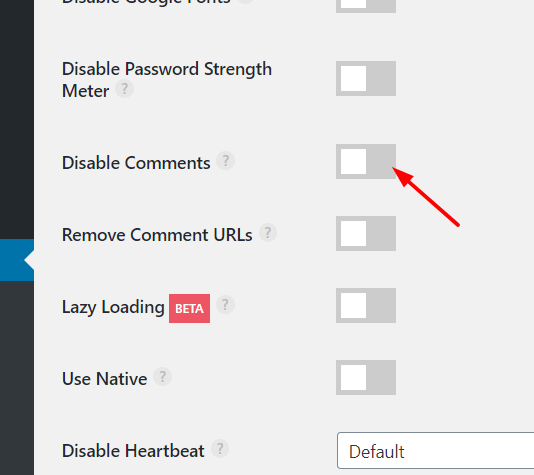
Gdy to zrobisz, zapisz zmiany.
UWAGA : Pamiętaj, że spowoduje to wyłączenie komentarzy z całej witryny.
Pamiętaj, że aby otrzymać aktualizacje wtyczki, musisz podać swój klucz licencyjny i zweryfikować kopię.
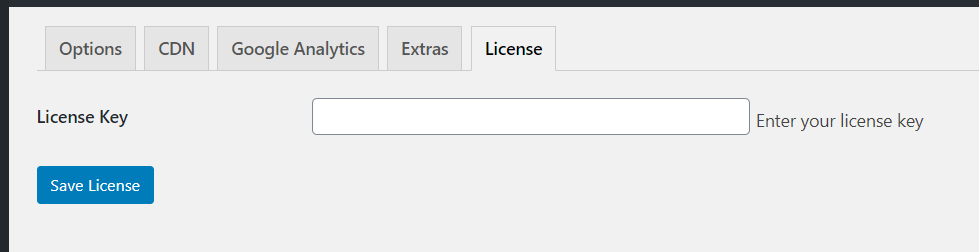
Jak możesz wchodzić w interakcje z użytkownikami, jeśli wyłączysz komentarze?
Jeśli wyłączyłeś sekcję komentarzy, w jaki sposób Twoi użytkownicy mogą się z Tobą skontaktować? Możesz kontaktować się z nimi za pośrednictwem mediów społecznościowych lub formularzy kontaktowych.
Dostępnych jest wiele wtyczek formularzy kontaktowych WordPress, takich jak WPForms, Ninja Forms, Contact Form 7, Formidable Forms i tak dalej. Jeśli więc potrzebujesz zbudować stronę Skontaktuj się z nami, zawsze możesz polegać na tych narzędziach, które oferują świetne rozwiązania bez konieczności kodowania.
PREMIA
Niektóre struktury motywów WordPress, takie jak Genesis Framework, mają wbudowaną funkcję wyłączania komentarzy i pingbacków. Tak więc, jeśli używasz któregoś z nich, możesz to sprawdzić na stronie ustawień motywu lub w dostosowywaniu WordPressa.
Wyłącz komentarze w WordPressie – wnioski
Podsumowując, jeśli próbujesz przenieść dyskusję do mediów społecznościowych, otrzymujesz dużo spamerskich komentarzy, chcesz poprawić czas ładowania lub masz wiele statycznych stron, wyłączenie komentarzy w WordPressie jest doskonałym pomysłem.
Mimo że istnieje kilka opcji, aby to zrobić, zalecamy wtyczkę Disable Comments. Jest bezpłatny i ma wiele wspaniałych funkcji. Jeśli chcesz zoptymalizować swoją witrynę pod kątem szybkości i wydajności, Perfmatters premium to mądry wybór.
Z drugiej strony, jeśli nie chcesz instalować żadnych narzędzi, nadal możesz wyłączyć komentarze za pomocą ustawień WordPress.
Pamiętaj, że jeśli wybierzesz metodę wtyczki, zmiana motywów nie wpłynie na twoje dostosowania. Możesz jednak chcieć wprowadzić zmiany w swoich szablonach, jeśli zmodyfikujesz motywy WordPress.
Wreszcie, jeśli chcesz generować więcej interakcji w mediach społecznościowych, możesz wyświetlać w swojej witrynie kanały Instagram lub kanały TikTok.
Mamy nadzieję, że spodobał Ci się ten artykuł. Jeśli tak, rozważ udostępnienie tego posta w mediach społecznościowych i pozostawienie nam komentarza poniżej!
